
Mär 25, 2021 – Abgelegt in: Foto/Video/Audio-Lösungen – Bewährte Lösungen
Meine hochauflösenden Bilder erscheinen verpixelt, egal wie ich die Größe anpasse, in der Hoffnung, dass es wieder dem Original entspricht. Wie kann ich es beheben?
Pixelierung ist ein Phänomen, das die Bitmap-Region darstellt, d.h. kleine farbige Quadrate in großen Pixeln. Wenn ein Bild körnig oder unscharf wird und eine niedrige Auflösung hat, spricht man von verpixelten Bildern.
Verpixelte Bilder sind eine schreckliche Option für die Verwendung in hochwertigen Inhalten, da sie unscharf sind und keinen Aspekt des Materials in ihnen deutlich zeigen können.
Aber halt! Verpixelte Bilder sind nicht etwas, das man nicht beheben kann. Sie können mehrere Lösungen verwenden, wie z.B. verpixelte Bilder online zu reparieren und verpixelte Fotos in Photoshop zu reparieren.
Warum werden meine Fotos verpixelt
Sie haben das Konzept der Bildverpixelung verstanden? Nun, lassen Sie uns zu den Gründen für die verpixelten Bilder kommen. Hier ist eine Liste, die die wichtigsten darstellt.
- Die häufigste Ursache für Bildverpixelung ist die Größenänderung von Bildern. Wenn Sie ein kleines Foto auf seine größere Version verkleinern, ohne die Auflösung technisch zu verändern, erscheinen die Bitmaps auf dem Bildschirm. Dadurch wird das Gesamtbild unscharf und verschwommen.
- Manchmal können die Bilder beim Scannen auch aufgrund der Scannerqualität verpixelt erscheinen.
- Menschliche oder Kamerafehler können ebenfalls dazu führen, dass Ihre Bilder verpixelt oder unscharf erscheinen.
- Wenn Sie Ihre Bilder in inkompatiblen Anwendungen oder Software öffnen, tritt die Verpixelung ebenfalls auf.
Aus jedem Grund müssen wir die verpixelten Bilder für ihre angemessene Verwendung im Inhalt reparieren. Schauen wir uns die folgenden Schritte an, um das Problem in kürzester Zeit zu beheben.
Teil 1. Verpixelte Bilder online reparieren
Um ein verpixeltes Bild auf dem Bildschirm mit seiner körnigen Textur und seinem unscharfen Aussehen zu reparieren, ist die erste Lösung, die einem in den Sinn kommt, online zu gehen. Es gibt viele Online-Tools, die Ihnen zur Verfügung stehen. Sie bieten Ihnen eine freie Hand, um Dinge in kürzester Zeit zu erledigen.
Zudem können Sie sie ohne Download und Installation auf Ihrem Computer verwenden. Sie gehen einfach hin, laden das Bild hoch und reparieren das verpixelte Bild online in wenigen Schritten. Und fertig!
Wenn es darum geht, verpixelte Fotos online zu reparieren, ist das hervorragende Tool Fotor. Es bietet Ihnen eine breite Palette von Dienstleistungen, von der Bearbeitung bis hin zur Retusche, Umformung und Gestaltung. Sie können die folgenden Schritte befolgen, um verpixelte Bilder zu reparieren.
Schritt 1: Beginnen Sie mit dem Hochladen Ihres Bildes auf die Fotor-Website.
Schritt 2: Wählen Sie nun die Option „Effekt“ aus dem linken Menü.
Schritt 3: Gehen Sie zur Option „Pixellate“.
Schritt 4: Bewegen Sie sich dann mit der Bildlaufleiste nach links und wählen Sie die Option zum Minimieren der Verpixelung.
Durch die vier Schritte können Sie die Verpixelung schnell ausschließen und die verpixelten Bilder online reparieren.
![]()
Teil 2. Verpixelte Fotos mit Photoshop reparieren
Eine weitere praktikable Möglichkeit, verpixelte Bilder zu reparieren, ist Photoshop. Es ist die unübertroffene Software, die aus einfachen Bildern ein Bildpanorama macht. Es dauert nur Sekunden, um die verpixelten Bilder zu korrigieren und Ihnen ein neues, helles und lebendiges Exemplar zu liefern, das einen ausgezeichneten Ausblick trägt.
Lassen Sie uns die Schritte überprüfen, mit denen man das verpixelte Bild in Photoshop in Sekunden reparieren kann.
Schritt 1: Beginnen Sie mit dem Öffnen des Bildes in Photoshop.
Schritt 2: Wählen Sie nun die Option Filter und Unschärfe.
Schritt 3: Wählen Sie Gaußsches Blau und verfolgen Sie den Schieberegler, um einen akzeptablen Bereich zu erhalten. Klicken Sie auf OK.
Schritt 4: Klicken Sie nun auf Filter und Schärfen. Wählen Sie hier die Option „Unscharf“.
Schritt 5: Stellen Sie mit dem Schieberegler den akzeptablen Bereich ein. Klicken Sie auf OK. Zum Schluss speichern Sie das Bild.
![]()
Photoshop bietet Ihnen eine weitere Möglichkeit, die verpixelten Bilder zu beheben.
Schritt 1: Machen Sie einen Rechtsklick auf das Bild und klicken Sie auf Ebene, um eine neue Ebene zu erstellen.
Schritt 2: Klicken Sie im oberen Menü auf Fülloptionen und wählen Sie Weiches Licht.
Schritt 3: Als Nächstes wählen Sie die Option Filter und Rauschen.
Schritt 4: Wählen Sie die Option Entschärfen und stellen Sie eine günstige Stufe ein.
Schritt 5: Im nächsten Schritt wählen Sie Bild, Anpassungen und Helligkeit/Kontrast.
Schritt 6: Stellen Sie alles ein, um eine günstige Stufe zu finden.
Wenn der erste Photoshop-Weg nicht funktioniert, kann der zweite viel bewirken!
Verwandte Ressourcen zu Photoshop-Problemen:
- Fix Photoshop Problem: Parsen der JPEG-Daten
- Fixed: Ungültige JPEG-Markierung in Photoshop
- Konnte Photoshop nicht initialisieren, weil der Datenträger voll ist auf dem Mac
- Löschen oder leeren Sie den Photoshop-Datenträger unter Windows
Teil 3. Verpixelte Bilder mit Paint.net reparieren
Photoshop ist für manche eine relativ teure Lösung, um die Verpixelung von Bildern zu entfernen. Eine kostenlose Alternative ist paint.net, mit dem sich die verpixelten Bilder recht handlich fixieren lassen. Es ist ein kostenloses Tool, mit dem Sie die Bearbeitung Ihrer Medien rocken können. Hier sind die Schritte, um Ihre verpixelten Bilder zu reparieren.
Schritt 1: Beginnen Sie mit dem Öffnen des Bildes in Paint.NET.
Schritt 2: Als nächstes müssen Sie Effekte auswählen. Navigieren Sie zur Option Weichzeichnen und wählen Sie Gaußscher Weichzeichner.
Schritt 3: Bewegen Sie mit dem Cursor den Schieberegler, um den Pixeleffekt zu reduzieren.
Schritt 4: Klicken Sie nun erneut auf Effekte und wählen Sie die Option Foto und Scharfzeichnen.
Schritt 5: Stellen Sie mit dem Schieberegler eine geeignete Stufe für den jeweiligen Effekt ein. Schließen Sie den Vorgang ab, indem Sie das Bild speichern.
![]()
Alle Schritte zeigen, wie Sie das verpixelte Bild in paint.net reparieren können. Ganz einfach!
Nach der Vielzahl an Online- und Software-Optionen kommt hier eine Möglichkeit, ein beschädigtes Bild zu reparieren, die es in sich hat!
Teil 4. Korrupte oder beschädigte Fotos reparieren
Stellar Photo Repair ist ein Allrounder, der fast jedes Problem mit Ihren Medien auf Ihrem Gerät beheben kann. Es reicht von der Reparatur der verpixelten Bilder bis zur Reparatur der beschädigten JPG/JPEG-Fotos.
Die Software hilft bei der Reparatur der beschädigten oder beschädigten Fotos, die sonst mit keinem anderen herkömmlichen Bearbeitungswerkzeug oder Software bearbeitet werden können. Als die zuverlässigste Option für die Reparatur der beschädigten oder verpixelten Bilder ist Stellar alles, was Sie brauchen. Die wichtigsten Funktionen sind:
- Es zeigt die Dateien nach dem Scannen an.
- Es hilft bei der Reparatur von beschädigten JPEG- oder JPG-Dateien.
- Es ist kompatibel mit Windows 10/8.1/8/7/Vista/XP und Windows Server 2008.
- Es bietet Miniaturansichten von beschädigten JPEG-Dateien und stellt sie am ursprünglichen Ort wieder her.
Laden Sie einfach die Software herunter und legen Sie los.
Schritt 1: Beginnen Sie mit dem Herunterladen, Installieren und Starten der JPEG-Reparatursoftware.
Schritt 2: Wählen Sie die Option „Datei hinzufügen“ und wählen Sie dann die gewünschten beschädigten JPEG/JPG-Dateien.
Schritt 3: Alle ausgewählten Dateien werden auf dem nächsten Bildschirm angezeigt. Klicken Sie auf „Alle auswählen“, um alle Dateien zu reparieren. Oder wählen Sie eine einzelne gewünschte Datei aus.
Schritt 4: Wählen Sie die Option Reparieren, um die Reparatur der ausgewählten Dateien zu starten.
Schritt 5: Danach kann man eine beliebige Datei auswählen, um die Vorschau im rechten Fensterbereich zu sehen.
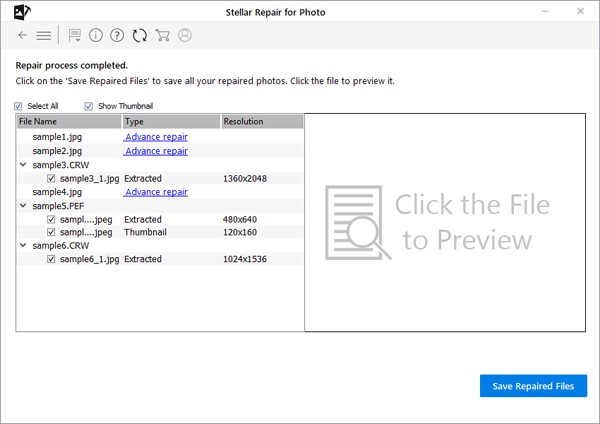
Schritt 6: Wählen Sie die Option Reparierte Datei speichern, um die Fotos am gewünschten Ort zu speichern.
Finden Sie Lösungen zur Wiederherstellung von PSD-Dateien: 7 Methoden zur Wiederherstellung von Photoshop-Dateien auf dem Mac.
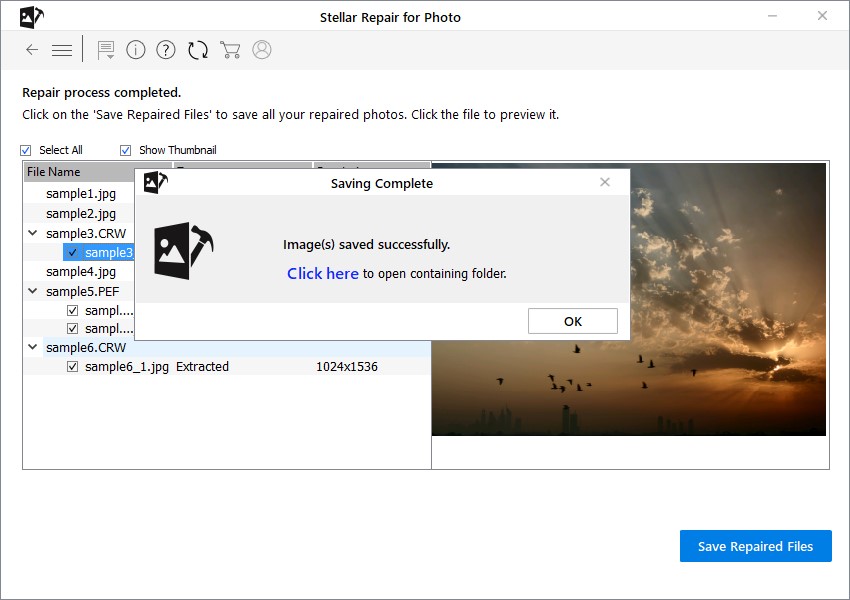
Aufgepasst! Jetzt haben Sie Ihr verpixeltes oder beschädigtes Bild repariert. Es ging nur darum, die richtigen Schritte zu befolgen.
So wissen Sie beim nächsten Mal, wenn Sie mit dem Problem verpixelter Bilder konfrontiert sind, genau, welchen Reparaturmechanismus Sie befolgen müssen. So erhalten Sie in Sekundenschnelle ein hochauflösendes und perfektes Bild.
Probleme mit Mediendateien lösen
Fotos wiederherstellen & Fotos reparieren
- Was ist Bildwiederherstellung?
- SD-Karten-Bilder sind verloren?
- Snapchat-Fotos wiederherstellen.
- Top 5 der kostenlosen Foto-Wiederherstellungssoftware.
- Fotos aus dem Papierkorb wiederherstellen.
Reparieren & Videos reparieren
- SD-Karten-Videos wiederherstellen.
- Reparieren Sie MOV/M4V/MP4-Videos.
- Reparieren Sie MKV-Videos.
- Lösen Sie den schwarzen Bildschirm von Videos.
- Wiederhergestellte Videos reparieren.
Recover & Audio reparieren
- Video ohne Ton reparieren.
- Audio-Synchronisationsprobleme beheben.
- MP4 ohne Ton?
- Korrupte WAV-Dateien reparieren.
- Reparaturanleitung für beschädigte Videos.
Wiederherstellen & Kameras reparieren
- Wiederherstellen von Canon-Kameras.
- Reparieren von Videos auf Mac.
- Reparieren Sie GoPro-Videos.
- Löschte iMovie-Dateien wiederherstellen.
- Löschte Bilder wiederherstellen.